So löschen Sie einen Google Mail-Kontakt vom Mobiltelefon oder PC
Aktualisiert Marsch 2023: Erhalten Sie keine Fehlermeldungen mehr und verlangsamen Sie Ihr System mit unserem Optimierungstool. Holen Sie es sich jetzt unter - > diesem Link
- Downloaden und installieren Sie das Reparaturtool hier.
- Lassen Sie Ihren Computer scannen.
- Das Tool wird dann deinen Computer reparieren.
Google Mail ist Teil der Google-Suite zum Senden und Empfangen von E-Mails, zum Koordinieren von Besprechungen oder Sonderterminen sowie zum Verwalten von Informationen zu den Kontakten der einzelnen Personen, die Hunderte und in einigen Fällen Tausende umfassen können.
Da wir mit einiger Häufigkeit neue Kontakte eingeben, ist es möglich, dass viele von ihnen aus mehreren Gründen nicht mehr nützlich sind, um sie in unserem Google Mail-Konto zu speichern. Aus diesem Grund haben wir sicherlich die Möglichkeit in Betracht gezogen, alle zu löschen, damit auf diese Weise unsere Liste aktualisiert wird und die Kontakte, die für uns wirklich nützlich sind und die wir verwenden.
Hier zeigen wir Ihnen alle Schritte, die Sie ausführen müssen, um einen Kontakt in Google Mail sowohl auf dem PC als auch auf dem Handy in einem einfachen Schritt Schritt für Schritt zu löschen.
1. So löschen Sie einen Kontakt aus Google Mail auf dem PC
Wir öffnen Google Mail über den folgenden Link:
Wichtige Hinweise:
Mit diesem Tool können Sie PC-Problemen vorbeugen und sich beispielsweise vor Dateiverlust und Malware schützen. Außerdem ist es eine großartige Möglichkeit, Ihren Computer für maximale Leistung zu optimieren. Das Programm behebt häufige Fehler, die auf Windows-Systemen auftreten können, mit Leichtigkeit - Sie brauchen keine stundenlange Fehlersuche, wenn Sie die perfekte Lösung zur Hand haben:
- Schritt 1: Laden Sie das PC Repair & Optimizer Tool herunter (Windows 11, 10, 8, 7, XP, Vista - Microsoft Gold-zertifiziert).
- Schritt 2: Klicken Sie auf "Scan starten", um Probleme in der Windows-Registrierung zu finden, die zu PC-Problemen führen könnten.
- Schritt 3: Klicken Sie auf "Alles reparieren", um alle Probleme zu beheben.
Dort klicken wir auf das Kontaktsymbol auf der rechten Seite von Google Mail.
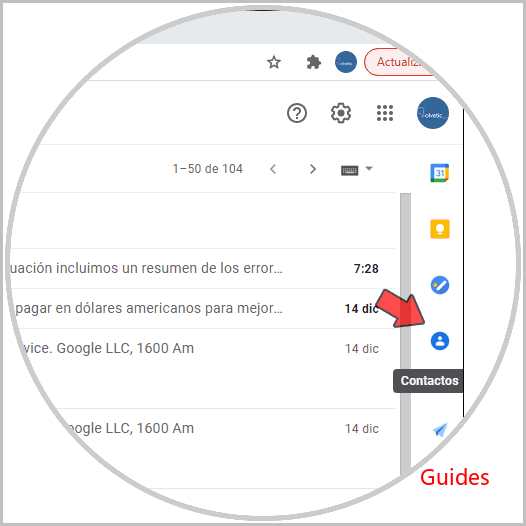
Dadurch wird die Kontaktliste in der Ansicht geöffnet:
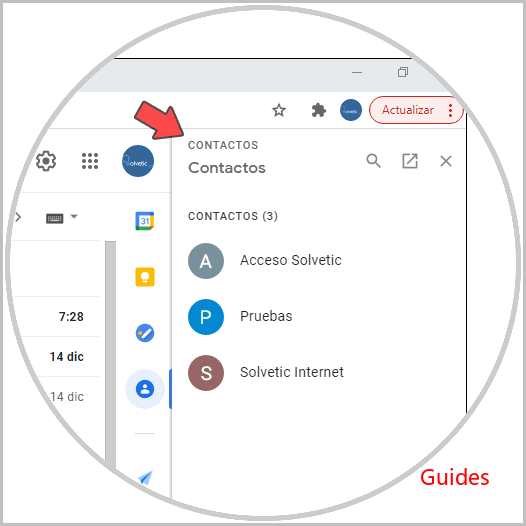
Zur besseren Kontrolle klicken wir auf die Option In einer neuen Registerkarte öffnen. Dort wählen wir den zu löschenden Kontakt aus, indem wir darauf klicken. Anschließend gehen wir zum Kontextmenü, in dem die folgenden Optionen angezeigt werden:
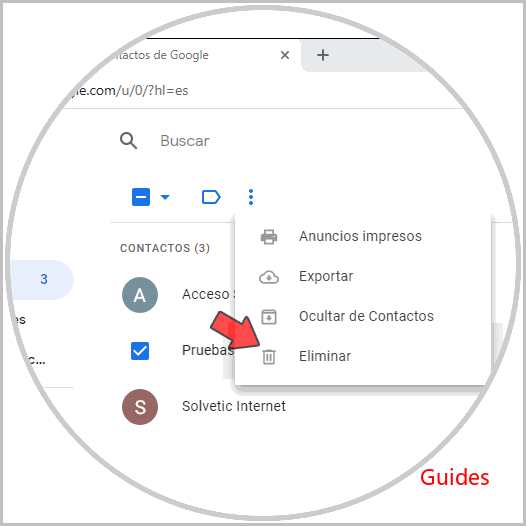
Wir klicken auf «Löschen», um mit dem Löschen dieses Kontakts fortzufahren. Wir sehen Folgendes:
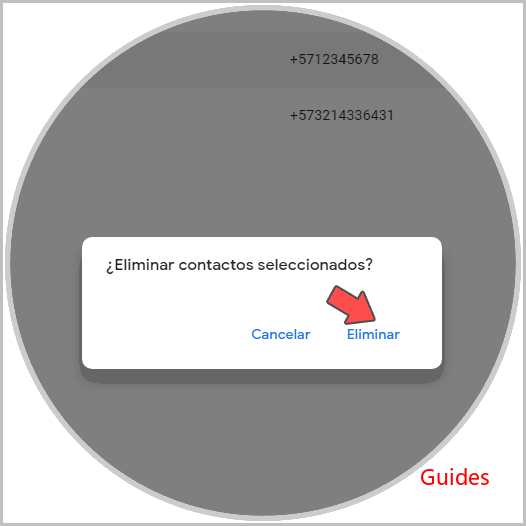
Wir bestätigen die Aktion mit einem Klick auf «Löschen». Wir können sehen, dass dieser Kontakt korrekt gelöscht wurde:
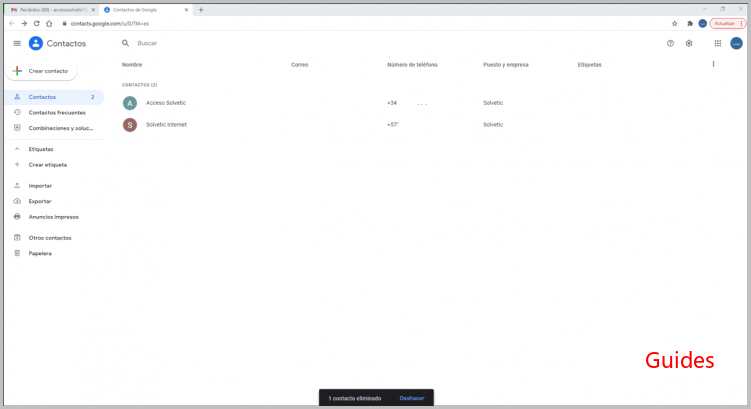
Dies ist die Methode zum Löschen eines Kontakts in Google Mail auf dem PC.
2. So löschen Sie einen Kontakt aus Google Mail auf Mobilgeräten
In diesem Fall verwenden wir Android. Gehen Sie dazu zu den Telefoneinstellungen und suchen Sie die Google-Option:
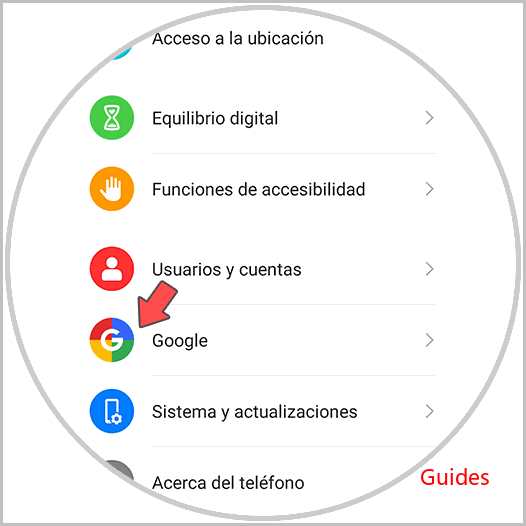
Klicken Sie darauf und unser Google Mail-Konto auf Android wird angezeigt:
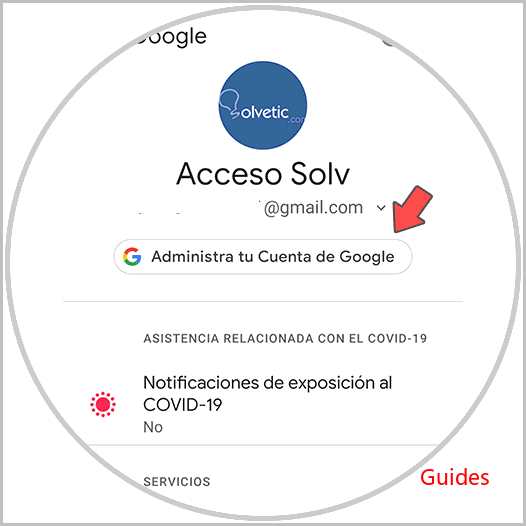
Dort klicken wir auf die Option «Google-Konto verwalten», dies öffnet ein neues Fenster, dort gehen wir zum Abschnitt «Personen und Teilen», wir sehen Folgendes:
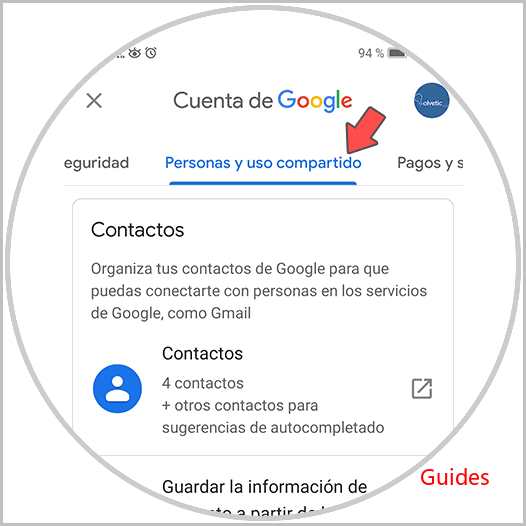
Klicken Sie auf die Option Kontakte und wir sehen alle aktuellen Kontakte dieses Kontos:
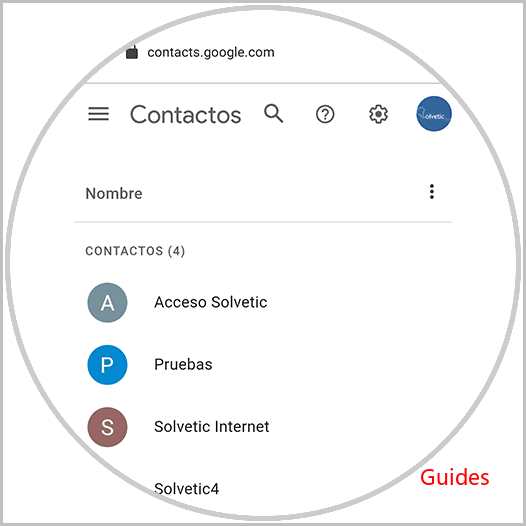
Um einen Kontakt zu löschen, klicken Sie darauf, um ihn auszuwählen:
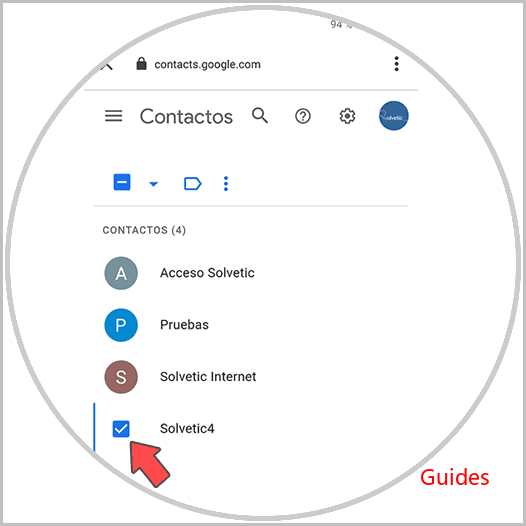
Klicken Sie nach der Auswahl oben auf das Kontextmenü (Symbol mit drei vertikalen Punkten). Die folgenden Optionen werden angezeigt:
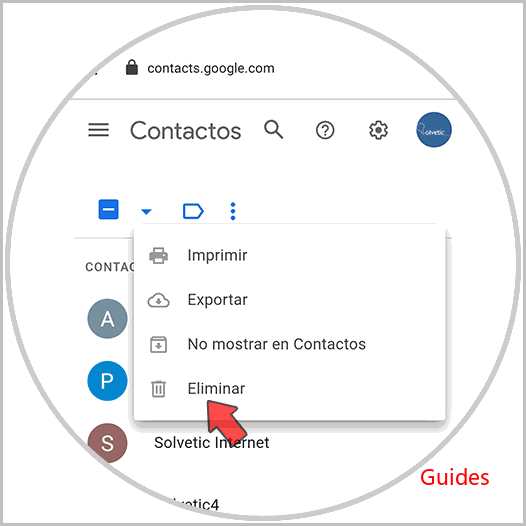
Dort klicken wir auf die Option «Löschen» und erhalten dann folgende Meldung:
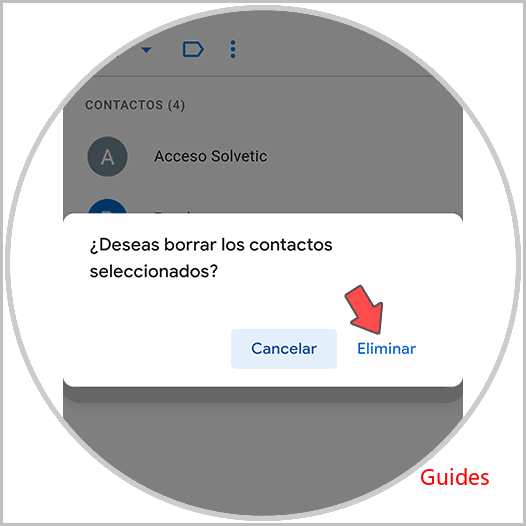
Wir bestätigen das Löschen dieses von uns ausgewählten Kontakts mit einem Klick auf «Löschen». Wir können sehen, dass der ausgewählte Kontakt in Google Mail auf Mobilgeräten korrekt gelöscht wurde:
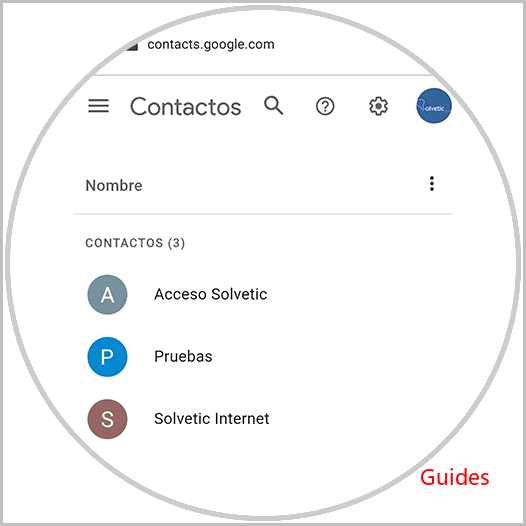
In diesem Fall haben wir einen einzelnen Kontakt gelöscht, aber es ist möglich (für PC und Handy):
- Mehrere Kontakte: Wir müssen die Kontrollkästchen der zu löschenden Kontakte aktivieren und dann den angezeigten Vorgang ausführen
- Alle Kontakte: Wir markieren das Feld eines Kontakts, klicken dann oben links auf den Abwärtspfeil, um Alle auszuwählen, und löschen sie dann.
AdminGuides hat Ihnen erklärt, wie Sie einen Kontakt in Google Mail PC oder Mobile vollständig und auf funktionale Weise löschen können.



